Maison >Tutoriel système >Série Windows >Comment fermer les dossiers partagés dans win11 ? Tutoriel sur la fermeture des dossiers partagés dans win11
Comment fermer les dossiers partagés dans win11 ? Tutoriel sur la fermeture des dossiers partagés dans win11
- WBOYWBOYWBOYWBOYWBOYWBOYWBOYWBOYWBOYWBOYWBOYWBOYWBavant
- 2024-03-16 17:58:071453parcourir
Certains utilisateurs de win11 ont créé des dossiers partagés pour la commodité du travail, accessibles via le LAN, mais ils doivent maintenant les fermer et oublier où les utiliser. En réponse à ce problème, l'éditeur est aujourd'hui là. pour aider tous les utilisateurs Partagez la méthode de fermeture des dossiers partagés, puis suivez les étapes pour jeter un œil au contenu partagé dans le tutoriel win11 d'aujourd'hui.
Tutoriel sur la fermeture des dossiers partagés dans win11
1. Recherchez d'abord le dossier que vous souhaitez fermer le partage, faites un clic droit et sélectionnez "Propriétés" dans la liste d'options. Dans la fenêtre qui s'ouvre, cliquez sur l'onglet "Partage". la partie supérieure.
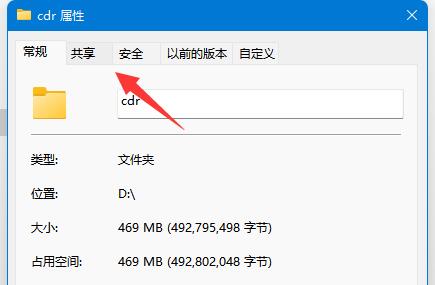
2. Cliquez ensuite sur l'option "Partage avancé".
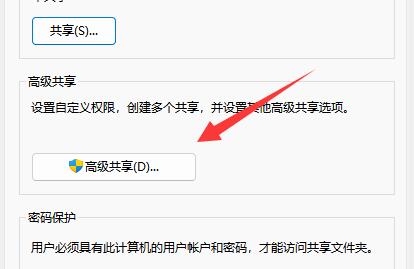
3. Recherchez ensuite "Partager ce dossier", et enfin décochez la petite case et cliquez sur OK pour enregistrer.
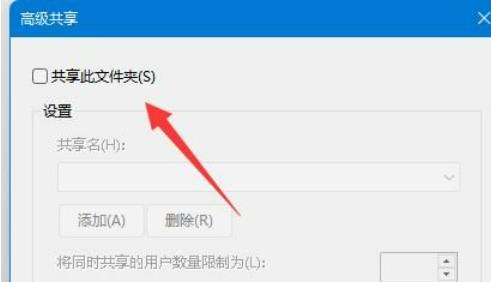
Ce qui précède est le contenu détaillé de. pour plus d'informations, suivez d'autres articles connexes sur le site Web de PHP en chinois!

